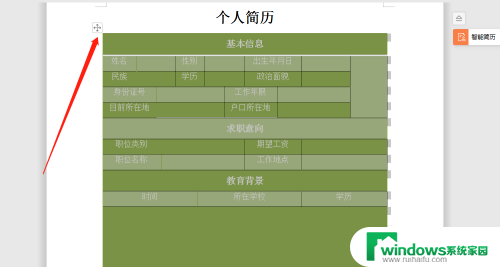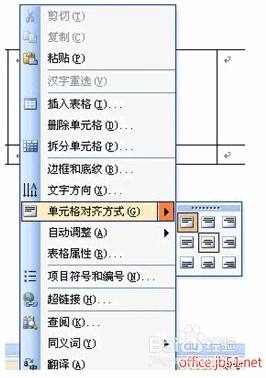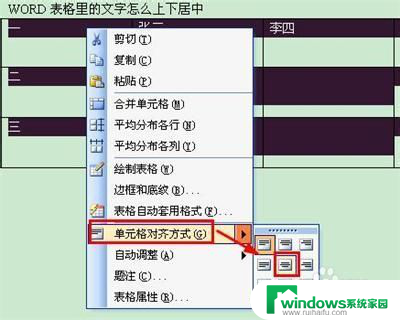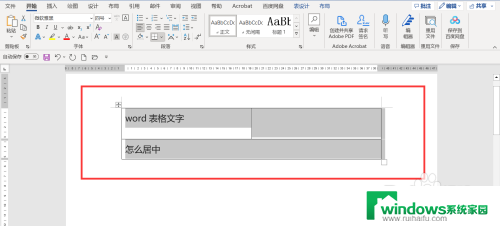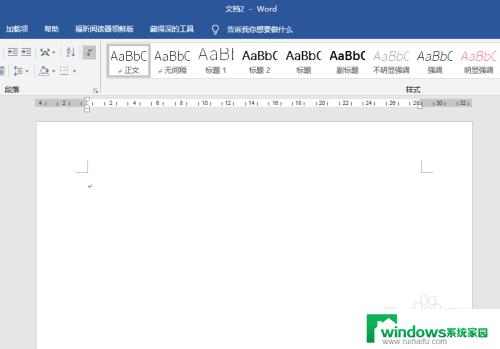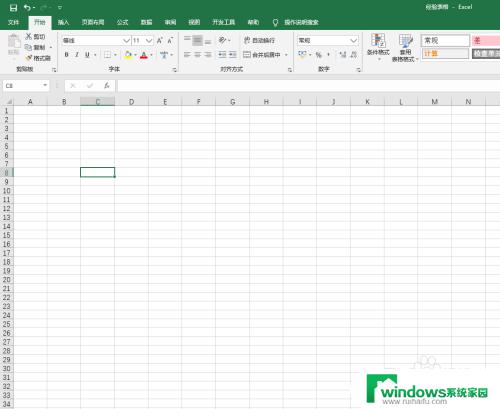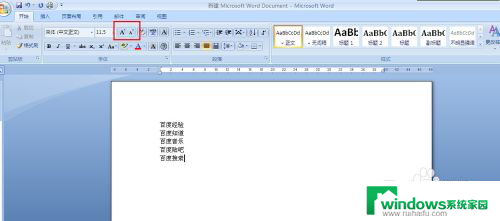word表格字体怎么设置 Word文档中表格字体格式设置方法
更新时间:2023-07-30 11:33:58作者:yang
word表格字体怎么设置,Word是一款常用的文字处理软件,其功能强大且操作简便,在Word文档中,表格是我们常用的一种排版方式,能够清晰地呈现数据。而表格字体的设置则是表格排版的一个重要方面。在Word中,我们可以根据需要自定义表格字体的格式,包括字体类型、字号、加粗、倾斜等。通过合理的字体设置,不仅能够提高表格的可读性,还能够使得文档的整体效果更加美观。接下来我们将详细介绍Word文档中表格字体格式设置的方法,帮助大家更好地利用这一功能。
步骤如下:
1.设置表格的字体格式,首先选中整张表格。
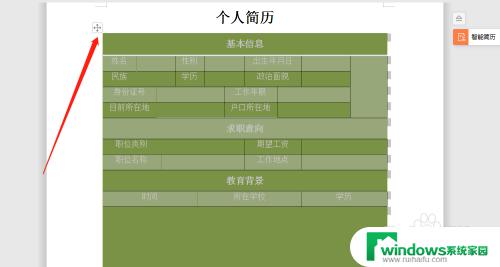
2.设置表格的字体格式,点击开始。
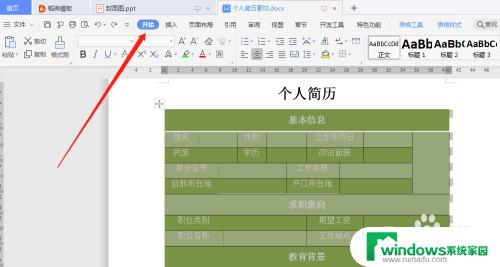
3.设置表格的字体格式,点击字体颜色。选择合适的字体颜色。
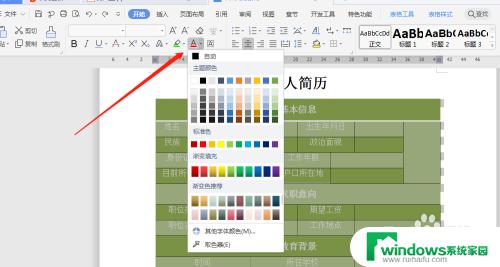
4.设置表格的字体格式,选中表格。然后鼠标右击,再点击表格属性。
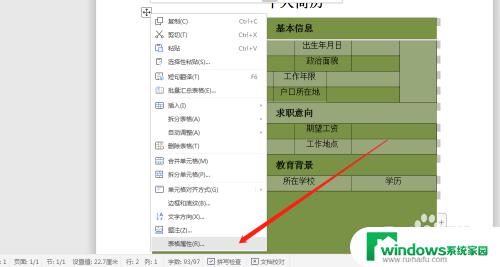
5.设置表格的字体格式,点击单元格。
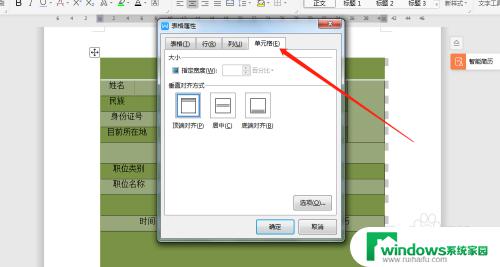
6.设置表格的字体格式,点击居中。最后点击确定就可以了。
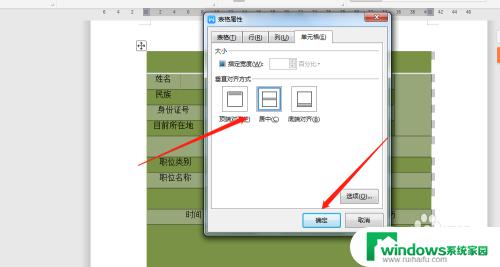
以上就是Word表格字体设置的全部内容,希望这些步骤能够对您有所帮助,如果还有不清楚的地方,可以参考我的步骤进行操作。